Metoda wartości wypracowanej
Jak korzystać z zarządzania wartością zarobioną
Samouczek wideo
Przegląd
Jak uzyskać dostęp do wtyczki
Jak stworzyć nową wypracowaną wartość
Jak korzystać z wtyczki
Ręcznie uruchom ponowne obliczanie
Jak dodać wtyczkę do strony głównej projektu i osobistego głównej
Role i uprawnienia
Typowe przypadki użycia
Zarządzanie wartością zarobioną (EVM), czyli zarządzanie projektami / wynikami Earned value (EVPM) to technika zarządzania projektami służąca do obiektywnego pomiaru wyników i postępów projektu. W jednym zintegrowanym systemie EVM jest w stanie dostarczyć dokładne prognozy problemów z wydajnością projektu, które są ważnym wkładem w dobre wyniki projektu. Jest zatem uważany za podejście do zarządzania wydajnością.
Przegląd
Wczesne badania EVM wykazały, że na obszary planowania i kontroli znacząco wpływa ich wykorzystanie; i podobnie, zastosowanie metodologii poprawia zarówno definicję zakresu, jak i analizę ogólnej wydajności projektu. Nowsze badania wykazały, że zasady EVM są pozytywnymi predyktorami sukcesu projektu. Popularność EVM wzrosła w ostatnich latach poza kontraktami rządowymi, sektorem, w którym jego znaczenie wciąż rośnie (np. Ostatnie nowe zasady DFARS), po części dlatego, że EVM może również pojawić się i pomóc w uzasadnieniu sporów kontraktowych.
Ogólne fakty dotyczące EVM
- Earned Value Management = zintegrowane podejście do zarządzania projektami
- Jest to proces zarządzania, który integruje zakres pracy (wartość zarobiona) z harmonogramem (czas) i zasobami budżetowymi (koszty)
- Poziom bazowy zarządzania wydajnością jest ustanowiony do reprezentowania cel projektu ( "Planowana wartość")
- Postępy prac ustala się jako wartość "zarobione" - wyznacznik
- Tworzy zestaw wskaźników, które dostarczają dokładnych kosztów i harmonogramu ilości
- EVM nie jest konkretnym systemem ani zestawem narzędzi, ale raczej zestawem wytycznych, które kierują systemem kontroli zarządzania firmy
Earned Value Management ma możliwość łączenia pomiarów trójkąta zarządzania projektem
- Zakres (w Easy Redmine jest to reprezentowane przez krzywą wartości zarobionej)
- Czas (w Easy Redmine jest to reprezentowane przez poziomą oś czasu na wykresie EV)
- Koszty (w Easy Redmine jest to reprezentowane przez krzywą kosztów rzeczywistych)
EVM zapewnia odpowiedź na te pytania
- Czy projekt jest zgodny z harmonogramem?
- Czy koszty są wydawane zgodnie z harmonogramem?
- Kiedy zostanie zrealizowany projekt?
- Czy będzie to kosztować pieniądze, które planowałem?
Jak uzyskać dostęp do wtyczki
Ponieważ wartość wypracowana (EV) jest tylko modułem opartym na projekcie, należy go włączyć w ustawieniach projektu: moduły. Aby utworzyć linię bazową planu projektu, która jest używana do wyświetlania linii wykresu wartości planowanej i porównywania rzeczywistej linii EVM z wartością planowaną, oraz aby wtyczka wyświetlała dane, w projekcie muszą być włączone moduły Easy Gantt i Easy Baselines także. Następnie w górnym menu projektu znajdziesz kartę modułu, jak pokazano poniżej.
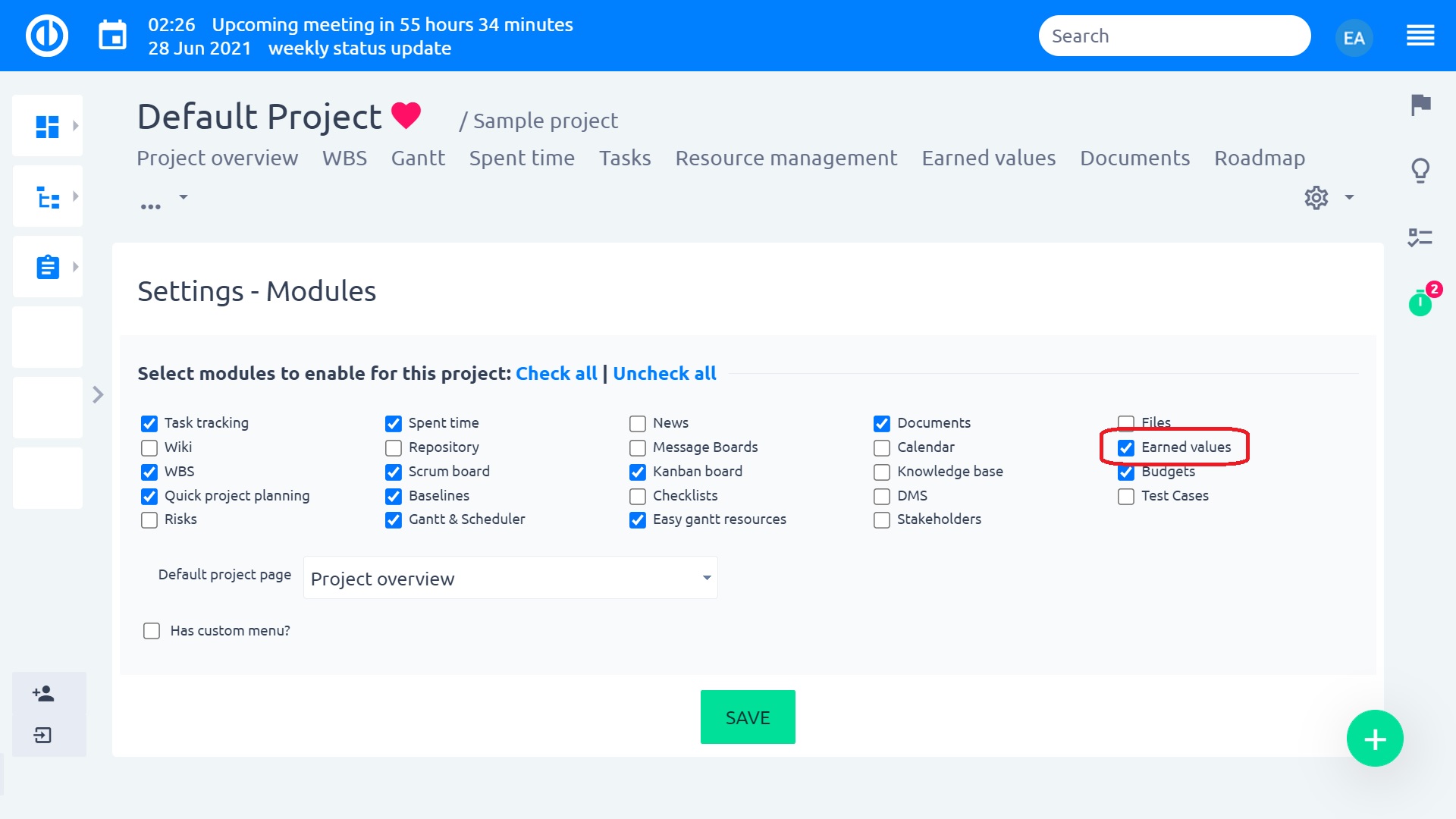
Jak stworzyć nową wypracowaną wartość
Przejdź do ustawień projektu »Wartości wypracowane» Nowe. Następnie wypełnij obowiązkowe pola:
- Rodzaj Nieruchomości - wybierz rodzaj zarobionej wartości (szacunkowa liczba godzin jest obecnie jedyną opcją)
- Baseline - wybierz linię bazową swojej zarobionej wartości lub użyj zamiast tego bieżącego stanu projektu
- Imię - nazwij swoją zarobioną wartość
- Domyślnie - zaznacz, aby ta zarobiona wartość była domyślna
- Przeładuj ciągle - Dane są w pełni ładowane do każdego uruchomienia (ta operacja może zająć dużo czasu). Dane Cron są aktualizowane codziennie. To ustawienie oznacza, że dane nie są aktualizowane, ale wszystko jest usuwane i ponownie tworzone, co oznacza, że po prostu przepisuje je od początku.
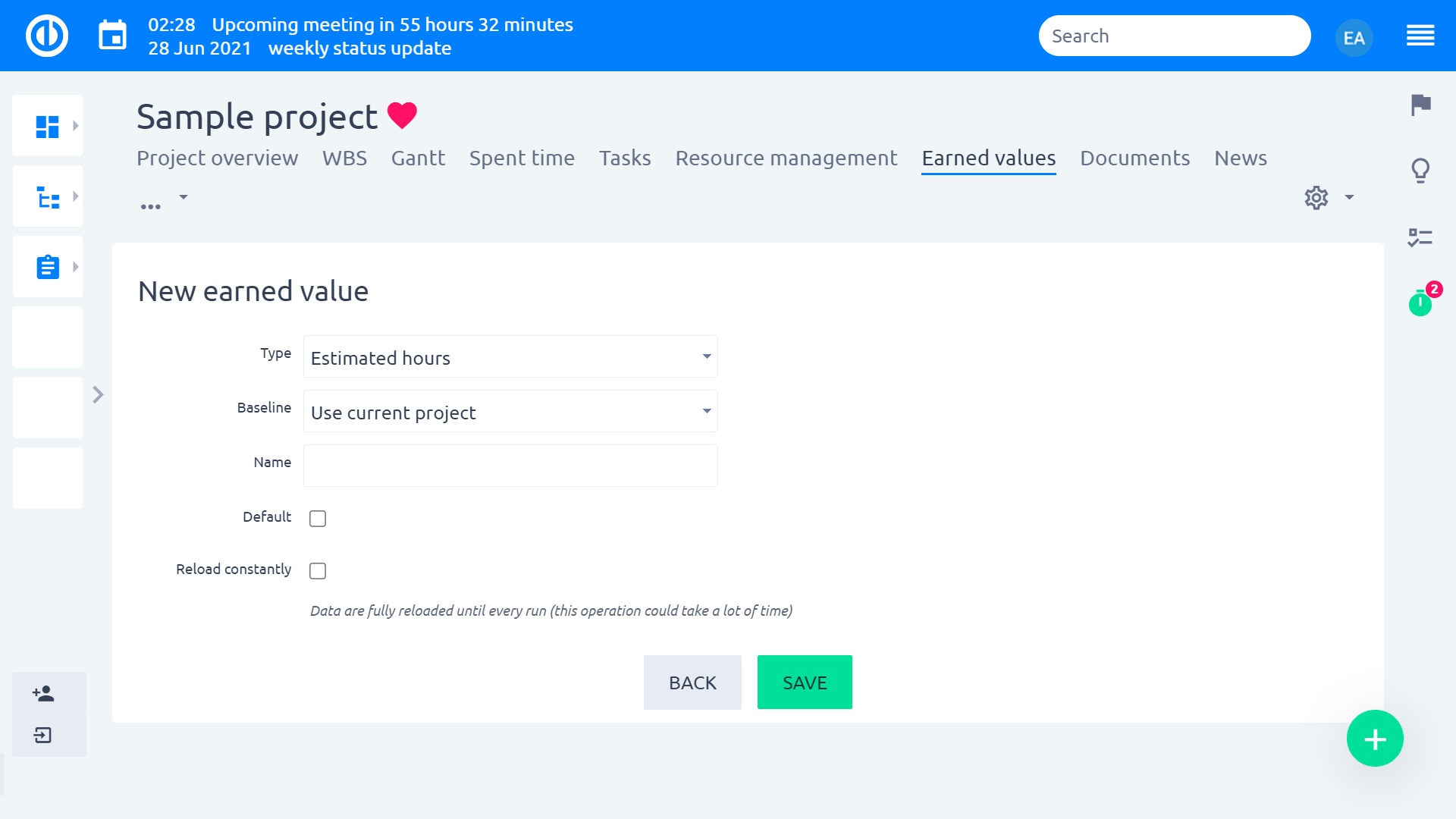
Jak korzystać z wtyczki
Przed rozpoczęciem pracy z samym modułem EV należy go najpierw skonfigurować w ustawieniach projektu: Wartości uzyskane. Poniższy obrazek pokazuje, jak wygląda strona konfiguracji. Jak widać, istnieje lista już utworzonych / istniejących wykresów EV, dzięki czemu możesz mieć nieograniczoną liczbę wykresów i szybko przełączać się między nimi. Każdy pojedynczy wykres może wykorzystywać inną linię bazową, która jest reprezentowana przez krzywą planowanych wartości na wykresie EV, więc będzie to pomocne przy porównywaniu różnych celów projektu z rzeczywistym postępem. Podobnie jak w przypadku każdego elementu listy (wykresu), możesz go edytować lub usunąć, ustawić jako domyślny (będzie wyświetlany domyślnie, gdy na liście jest więcej niż jeden wykres) lub utworzyć nowy, klikając przycisk „Nowy” pod listą.
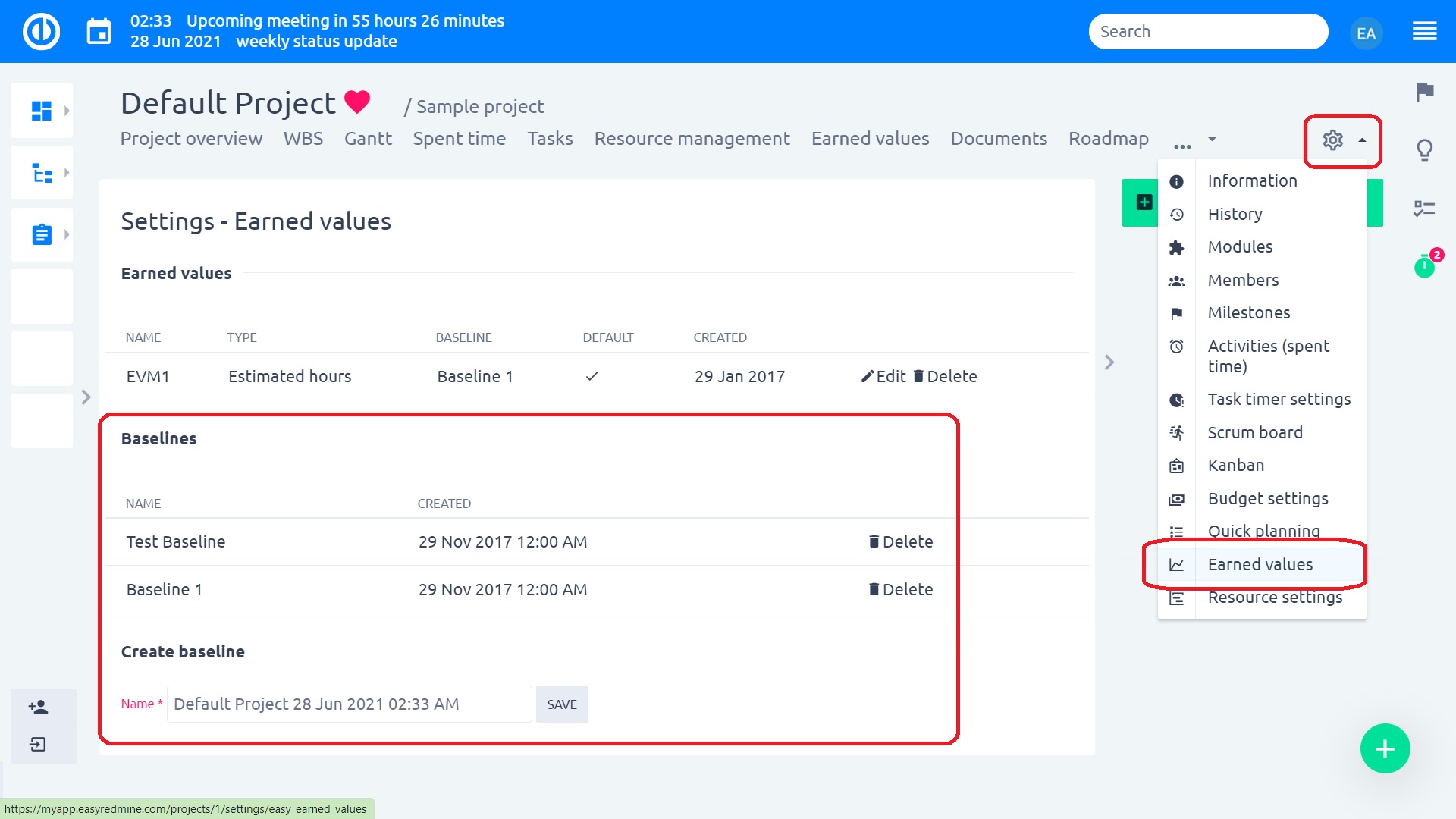
W dół na stronie znajduje się szybka opcja „Utwórz linię bazową” z listą już utworzonych / istniejących linii bazowych po prawej stronie. Każda linia bazowa ma nazwę, datę utworzenia i można ją natychmiast usunąć, klikając przycisk „Usuń”. Linia bazowa reprezentuje pożądany cel projektu, co ilustruje krzywa „Planowana wartość” na wykresie EV. Aby dowiedzieć się więcej na temat linii bazowych, sprawdź to Tutorial. Po utworzeniu linii bazowej i chcesz jej użyć wraz z nowym lub istniejącym wykresem EV, po prostu wybierz żądaną linię bazową podczas tworzenia / edycji wykresu i zapisz. Aby wyświetlić dane z modułu wartości wypracowanej, otwórz odpowiednią zakładkę w górnym menu projektu. Wynik może wyglądać tak.
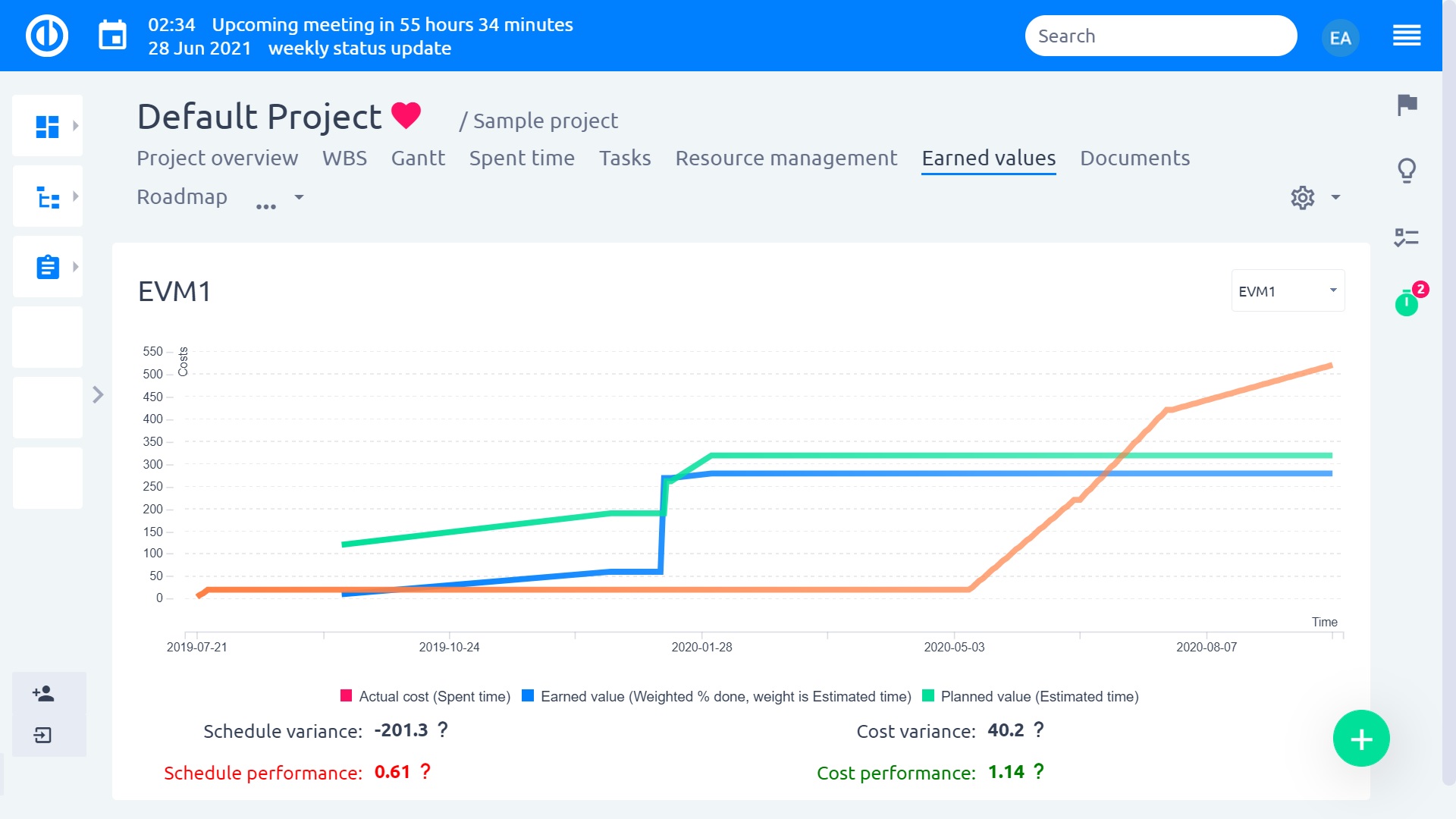
Aby mówić dokładniej, w jaki sposób zarządzać wartością, w EVM definiuje się wiele terminów:
Planowana wartość (PV) - zatwierdzony budżet na prace zaplanowane do zakończenia w określonym terminie; określany także jako zaplanowany koszt pracy (BCWS). Całkowita wartość PV zadania jest równa budżetowi zadania w momencie ukończenia (BAC) - całkowita kwota zapisana w budżecie na zadanie. W Easy Redmine jest to liczone jako całkowity szacowany czas wszystkich zadań projektu zgodnie z wybraną linią bazową. Przykład: pod koniec tygodnia 4, łącznie domy 4 powinny zostać ukończone, PV to 4000 US $.
Wartość zarobiona (EV) - reprezentuje kwotę przewidzianą w budżecie na wykonanie pracy, która została osiągnięta przez daną datę statusu, często nazywaną Budżetowanym Kosztem Wykonanej Pracy (BCWP) i równa się całkowitemu budżetowi aktywności (lub projektu) na zakończenie pomnożonemu przez procent ukończenie działania (lub projektu) (PC) w tym konkretnym momencie (= PC * BAC). W Easy Redmine jest to liczone jako całkowity procent wykonanego współczynnika wszystkich zadań projektu. Przykład: do końca tygodnia 4, tylko domy 3 są ukończone, EV to 3000.
Koszt rzeczywisty (AC) - koszty faktycznie poniesione na prace ukończone w określonym terminie; określane również jako rzeczywisty koszt wykonanej pracy (RKPW). W Easy Redmine jest to liczone jako łączna ilość czasu spędzonego na wszystkich zadaniach projektu. Przykład: do końca 4 tygodnia wydano 4000 USD, AC 4000 USD.
EVM opiera się na monitorowaniu tych trzech aspektów projektu w celu ujawnienia kondycji projektu za pomocą następujących wskaźników:
Schedule Variance (SV) - różnica między wartością Planned Value (PV) a Earned Value (EV), aby stwierdzić, czy praca nad projektem wyprzedza harmonogram / on / behind. SV pokazuje, czy io ile wasza praca jest przed lub za waszym zatwierdzonym harmonogramem.
- Wariancja harmonogramu (SV) = wartość zarobiona (EV) - wartość planowana (PV)
- Jeśli projekt jest opóźniony, SV będzie ujemny (tj. Osiągnie mniej niż planowano)
- Jeśli projekt jest zgodny z harmonogramem, SV = 0
- Jeśli projekt wyprzedza harmonogram, SV będzie dodatni (tj. Osiągnie więcej niż planowano)
- przykład: do końca tygodnia 4, SV = EV - PV = US $ 3000 - US $ 4000 = -US $ 1000 (za harmonogramem)
Schedule Performance (SP) - stosunek między EV a PV. SP odzwierciedla względną kwotę, którą projekt wyprzedza lub opóźnia harmonogram, czasami określany jako efektywność harmonogramu projektu. Możesz użyć SP do daty, aby wyświetlić wydajność harmonogramu na pozostałą część zadania.
- Wydajność harmonogramu (SP) = wartość zarobiona (EV) / wartość planowana (PV)
- Jeśli projekt jest opóźniony, PS <1 (tj. Osiągnięty mniej niż planowano)
- Jeśli projekt jest zgodny z harmonogramem, SP = 1
- Jeśli projekt wyprzedza harmonogram, SP> 1 (tj. Osiągnięto więcej niż planowano)
- przykład: do końca tygodnia 4, SP = EV / PV = US $ 3000 / US $ 4000 = 0.75 (za opóźnieniem)
Różnica kosztów (CV) - różnica między EV i AC, aby stwierdzić, czy praca w projekcie jest poniżej / powyżej / powyżej budżetu. CV pokazuje, czy i o ile jesteś poniżej lub powyżej zatwierdzonego budżetu.
- Wariancja kosztu (CV) = wartość zarobiona (EV) - koszt rzeczywisty (AC)
- Jeśli projekt przekroczy budżet, CV będzie ujemne (tzn. Osiągnie mniej niż wydane)
- Jeśli projekt jest w budżecie, CV = 0
- Jeśli projekt jest w budżecie, CV będzie pozytywne (tj. Osiągnie więcej niż wydane)
- przykład: do końca tygodnia 4, CV = EV - AC = US $ 3000 - US $ 4000 = -US $ 1000 (ponad budżet)
Cost Performance (CP) - stosunek między EV a AC. CP odzwierciedla względną wartość wykonanej pracy w porównaniu z kwotą zapłaconą za nią, czasami określaną jako efektywność kosztowa projektu. Możesz użyć CP do tej pory, aby zaprojektować wydajność kosztów dla pozostałej części zadania.
- Wskaźnik efektywności kosztów (CP) = wartość zarobiona (EV) / koszt rzeczywisty (AC)
- Jeśli projekt przekracza budżet, CP <1 (tj. Osiągnięty mniej niż wydany)
- Jeśli projekt jest w budżecie, CP = 1
- Jeśli projekt jest objęty budżetem, CP> 1 (tj. Osiągnięto więcej niż wydano)
- przykład: do końca tygodnia 4, CP = EV / AC = US $ 3000 / US $ 4000 = 0.75 (ponad budżet)
Zakres wykresu określa datę rozpoczęcia i termin + 20% z projektu. Podkreśla również Dziś oraz Termin
Ręcznie uruchom ponowne obliczanie
In Administracja >> Przegląd zaplanowanych zadań >> Aktualizacja wartości wypracowanej, możesz ręcznie uruchomić i obliczyć nowy stan projektu = Aktualna cena linia i Zarobiona wartość linia. I porównasz te linie z planowana wartość linia, która została wygenerowana podczas konfigurowania EVM w projekcie. Ponowne obliczenie jest wykonywane nie tylko dla bieżącego dnia, ale dotyczy również wszystkich przeszłych zmian w projekcie. Właśnie to ustawienie Przeładuj ciągle robi. Jeśli nie zaznaczysz tego pola, będzie działało jak poprzednio - przy każdym ponownym obliczeniu korzystaj tylko ze zmian wprowadzonych dla bieżącego dnia.
Jak dodać wtyczkę do strony głównej projektu i osobistego głównej
Możesz po prostu dostosować swoją osobistą stronę główną i stronę przeglądu projektu, przechodząc do trybu edycji, klikając przycisk „Dostosuj tę stronę” po lewej stronie danej strony. Tutaj wybierasz moduły, które mają być umieszczone w różnych sekcjach strony. Aby dodać moduł „Wartość wypracowana” na stronie, po prostu wybierz go z listy rozwijanej, jak pokazano poniżej, i zapisz.
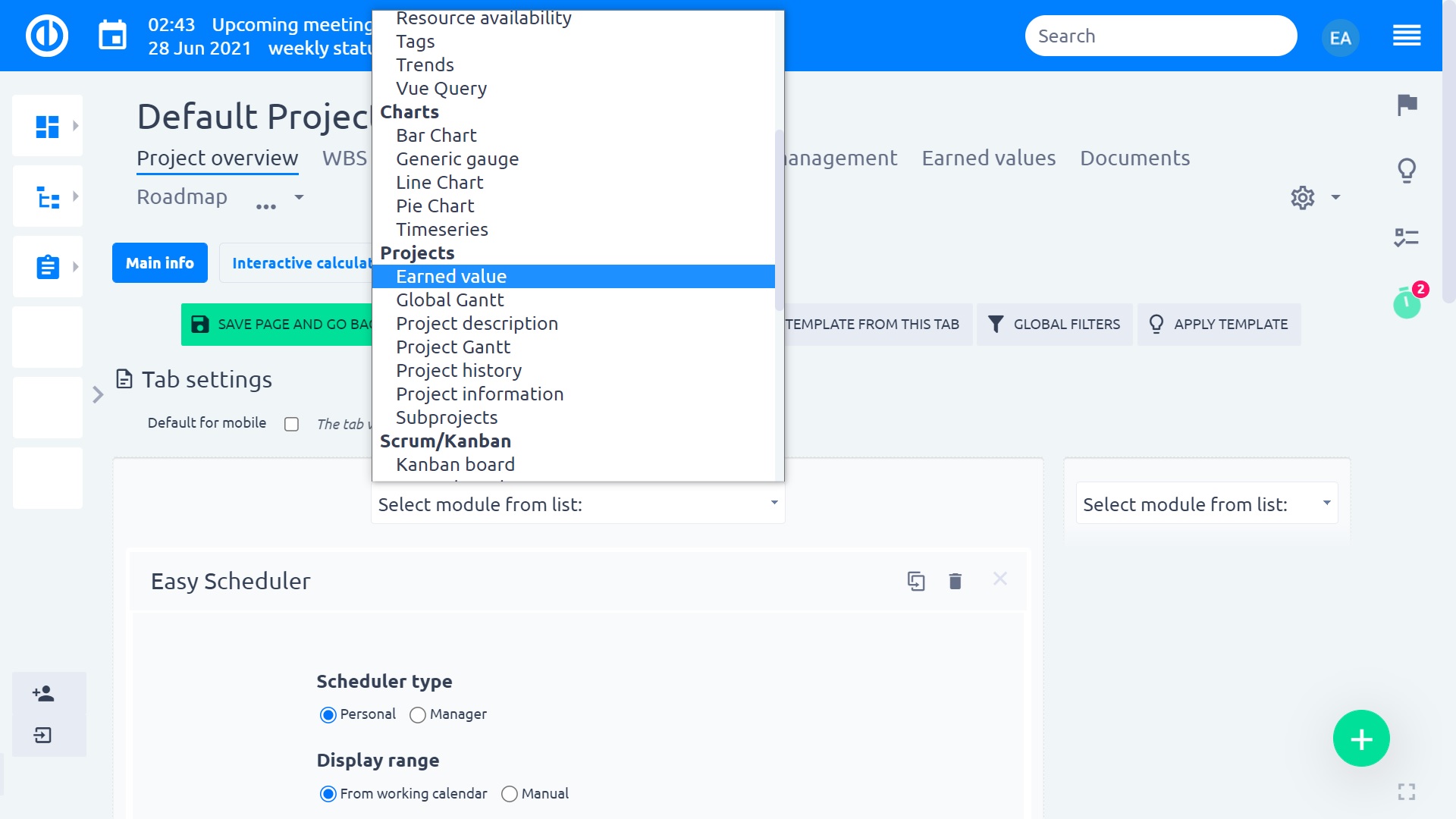
Role i uprawnienia
Uprawnienia do przeglądania lub edycji danych w module EV można ustawić w Więcej: Administracja: Role i uprawnienia: wybierz rolę: Łatwe Zdobyte wartości, jak pokazano poniżej. Ponadto potrzebne są uprawnienia do przeglądania i edycji linii bazowych w celu zdefiniowania wartości Planowana.
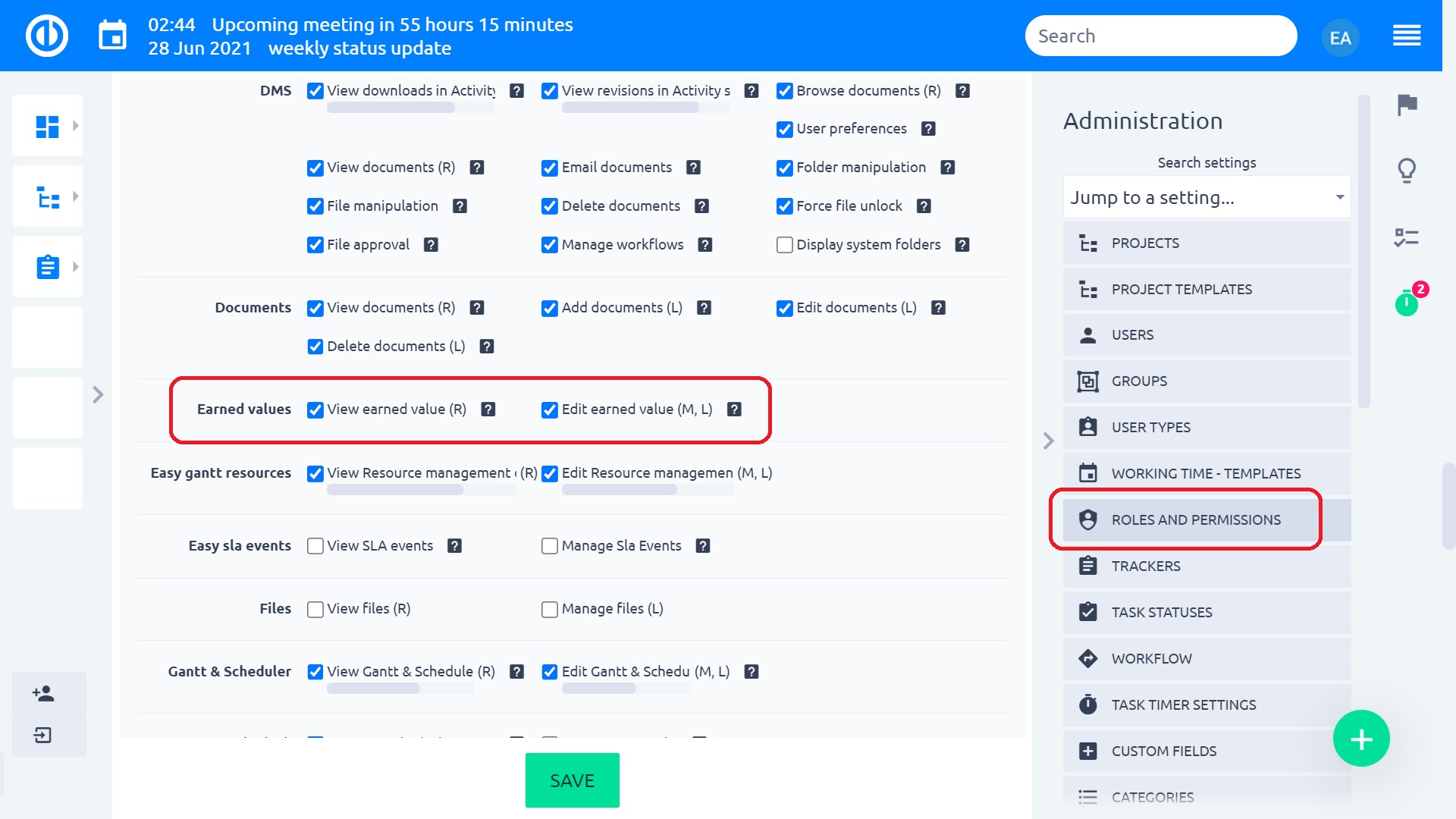
Typowe przypadki użycia
Projekt A został zatwierdzony na rok 1 i ma budżet X. Planowano również, że projekt wyda 50% zatwierdzonego budżetu w pierwszych miesiącach 6. Jeśli teraz 6 miesiące po rozpoczęciu projektu, kierownik projektu zgłosi, że wydał 50% budżetu, można początkowo sądzić, że projekt jest idealnie zaplanowany. Jednak w rzeczywistości dostarczone informacje nie są wystarczające, aby dojść do takiego wniosku. Projekt może wydać 50% budżetu, kończąc jedynie 25% pracy, co oznaczałoby, że projekt nie działa dobrze; lub projekt może wydać 50% budżetu, kończąc 75% pracy, co oznaczałoby, że projekt radzi sobie lepiej niż planowano. EVM ma za zadanie rozwiązać takie i podobne problemy.
